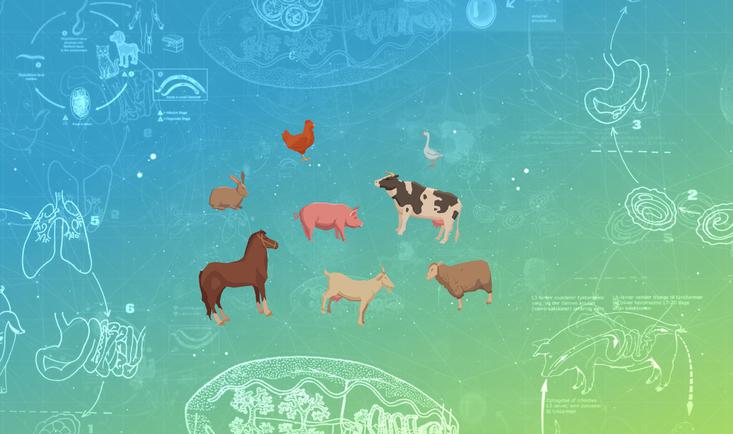当前课程知识点:计算机基础与应用 > 第5章 办公软件Office > 5-2.1Power Point 2010 基础操作 > 5-2 Power Point 2010 基础操作
同学们好
我是云南财经大学信息学院沙莉老师
办公软件office 2010中的
PowerPoint 2010演示文稿
制作软件这一节
将由我来与大家一起学习
PowerPoint是
Microsoft Office的重要组件之一
是制作和演示幻灯片的软件
能够制作出
集文字 图形 图像 声音
及影视资料等多媒体元素
于一体的演示文稿
在教学 会议 学术交流
商业等场合得到广泛应用
制作出的幻灯片
不仅可以在计算机上演示
也可以通过投影仪进行演示
还可打印出来进行印刷
应用领域非常广泛
启动PowerPoint
系统就会默认创建一个空演示文稿
文件扩展名为.pptx
PPT主窗口的左侧是大纲编辑窗口
包括大纲和幻灯片两个标签
默认为幻灯片标签
主窗口的中间是幻灯片编辑区
下面是备注页编辑区
标题栏 快速访问工具栏 选项卡
功能区 状态栏 显示按钮
垂直滚动条 缩放滑块儿等
与word 2010相同
这里不再做介绍
创建演示文稿的方法
一 单击文件选项卡
选择新建
然后选择空白演示文稿
再单击创建
二 单击文件选项卡
选择新建
从模板上选择一种模板
可以利用模板创建新的演示文稿
在PowerPoint中
插入新的幻灯片有4种方法
一 单击开始选项卡
选择新建幻灯片
二 在主窗口的左侧
大纲编辑窗口单击右键
快捷菜单中选择新建幻灯片
三 单击主窗口的
左侧大纲编辑窗口空白区
然后按回车键
四 快捷键CTRL加M
在演示文稿中
选择要删除的幻灯片
按Delete键
或右键菜单中删除幻灯片
即可将当前幻灯片删除
快捷键 鼠标拖拽
右键菜单都可以完成移动和复制幻灯片
对文本的编辑
直接输入文本即可
但所有文字书写在占位符中
如果没有占位符
则需要提前插入文本框充当占位符
对演示文稿的格式化主要有
设置文字格式
单击开始选项卡中的字体选项组
右下角的字体按钮
打开字体对话框设置
设置段落格式
单击开始选项卡中段落选项组
右下角的段落按钮
打开段落对话框设置
幻灯片版式的更改
单击开始选项卡中
幻灯片选项组的版式按钮
在下拉列表中选择新的幻灯片版式
幻灯片背景修改
单击设计选项卡中
背景选项组的背景样式按钮
在下拉列表中选择新的幻灯片背景
PowerPoint提供了动画
使幻灯片的制作更为简单灵活
演示更为生动活泼
产生更为理想的效果
我们可以为幻灯片上的文本
图片 表格 图表等设置动画效果
这样就可以突出重点
控制信息的流程
提高演示的趣味性
下面我们来学习幻灯片的动画设置
首先是幻灯片切换效果的设置
幻灯片切换效果是指
在演示文稿放映过程中
由一个幻灯片切换到
另一个幻灯片的方式
在切换选项卡的切换到此幻灯片选项组中
可以进行
效果选项 声音 持续时间
换片方式等切换效果的设置
第二是设置幻灯片的动画效果
首先选定对象
如图片 文字 符号等
然后单击动画选项卡中
动画和高级动画选项组
设置动画效果 顺序等
最后单击动画选项卡中预览
或者打开动画窗格选择播放
动画选项卡中动画选项组
可以设置基本的动画效果选项
动画刷是用来复制相同动作设计
动画窗格是进行高级设置
高级动画主要有
添加动画 播放顺序 效果 计时等
第三是在幻灯片中创建超链接
方法是
在幻灯片中选中要创建超级链接的对象
如文本或图片
然后单击插入选项卡中超链接按钮
打开超链接对话框
选择查找范围和链接到位置
第四是在幻灯片中使用动作按钮
方法是
在幻灯片中 选中插入选项卡
在形状下选中动作按钮
这时鼠标变成十字
在需要放置按钮的地方按住鼠标拖动
弹出动作设置对话框设置即可
接下来我们学习幻灯片素材插入
首先插入文本框 有2种方法
一 单击开始选项卡
在绘图选项组中选择横排文本框
或者竖排文本框按钮
然后在需要放置文本框的地方
按住鼠标拖动
即可插入文本框
二 单击插入选项卡
在文本选项组中选择横排文本框
或者竖排文本框按钮
然后在需要放置文本框的地方
按住鼠标拖动
即可插入文本框
幻灯片素材插入的第二是插入艺术字
艺术字是使用现成效果创建的文本对象
使用艺术字
可给文字加上弧形或圆形等特殊形状
建立生动的文字效果
插入艺术字的方法是
单击插入选项卡
在文本选项组中选择艺术字
编辑艺术字文字框文本内容
完成插入艺术字的操作
幻灯片素材插入的第三是插入图片
单击幻灯片中需要插入图片的位置
选择插入选项卡
在图像选项组中选择图片
打开插入图片对话框
打开图片文件所在文件夹
选中图片文件的文件名
单击插入按钮
用同样的方法还可以在
幻灯片中插入剪贴画
屏幕截图 相册里的图片
在幻灯片中插入图片之后
可以用鼠标右键单击图片
然后设置图片格式
选择开始选项卡
在绘图选项组中或者单击插入选项卡
在插入的形状选项组中
都可以选择绘制的图形
同word操作一样
大家可以参考一下
word章节这部分内容
在幻灯片中插入声音文件
选择插入选项卡
在媒体选项组的音频下拉列表中
选择文件中的音频文件
比如
电脑中存有的扩展名为
wma wav mp3等的音乐文件
也可以在音频下拉列表中
选择剪贴画音频
是PPT自带的音效
还可以在音频下拉列表中选择
录制音频
是自己录制的音频文件
在幻灯片中插入声音文件后
对声音的设置方法
选择插入 音频 音频工具 格式播放
就可以设置颜色 艺术效果 图片样式
图片边框 图片效果等
控制声音长短
鼠标右键单击音频文件选择剪辑音频
打开对话框进行设置
如果要跨ppt播放声音
先选择插入到PPT中的音频文件
打开动画窗格
在动画窗格的下拉列表中选择效果选项
打开播放音频对话框
在停止播放列表下选择
在第几张幻灯片之后
即可在选定的幻灯片之后播放声音
在幻灯片中插入视频文件
选择插入选项卡
在媒体选项组的视频下拉列表中
选择文件中的视频
比如电脑中存有的扩展名为
avi mpg wmv等的视频文件
也可以在视频下拉列表中
选择来自文件的视频
是网站视频链接
还可以在视频下拉列表中
选择剪贴画音频
是系统自带的剪贴画音频
在幻灯片中插入FLASH动画
首先保存演示文稿
并且把需要插入的动画文件
和演示文稿放在同一个文件夹内
注意
添加路径后的动画有可能不能播放
现在来检查一下
你的powerpoint2010工具栏
有没有开发工具
如果有 请省略下面一步
没有请继续下一步
单击文件选项卡 选择选项
打开PowerPoint选项对话框
在选项对话框中选择自定义功能区
在右面自定义功能区先选择主选项卡
勾选下面的开发工具选项
按确认返回
在开发工具下的控件选区
选择其它控件
打开其他控件对话框
在其他控件对话框中选择
ShockwaveFlash Object对象
技巧是
按S键可快速定位到S开头的对象名
按确定返回 此时鼠标变成十字
在需要的位置拖出想要的大小
以后还可以调整
此时的空间还是空白的
在控件上右击属性
打开属性对话框
在movie项填上flash文件的文件名
请注意 文件名要包括后缀名
然后关闭返回
幻灯片母板的作用是用于统一要
创建的幻灯片的样式
如果要修改全部幻灯片的外观
只需在幻灯片母板上做一次修改
PowerPoint 2010将
自动更新所有的幻灯片
每个相应的幻灯片视图
都有与其相对应的母版
PowerPoint 2010的母版分为
幻灯片母板 标题母板
讲义母版和备注母版
单击视图选项卡可以看到母版视图
幻灯片母版用于控制幻灯片上
键入的标题和文本的格式与类型
讲义母版用于控制幻灯片
以讲义形式打印的格式
备注母版可以用来控制备注页的版式
以及设置备注幻灯片的格式
主题是指将一组设置好的字体
颜色以及外观
效果组合到一起
形成多种不同的界面设计方案
可以在多个不同的主题之间切换
从而灵活地改变演示文稿的整体外观
单击设计选项卡可以在主题选项组
设置主题
幻灯片版式是PowerPoint软件中的
一种常规排版的格式
通过幻灯片版式的应用可以对文字
图片等更加合理简洁完成布局
PowerPoint2010内置了11种版式
在幻灯片的空白区域单击右键
在快捷菜单中选择版式
模板是指一个或多个文件
其中所包含的结构和工具构成了
已完成文件的样式和页面布局等元素
创建模板的方法
在制作好一个作为样板的演示文稿后
单击文件选项卡 选择另存为按钮
在弹出的对话框中
将保存类型设置为PowerPoint模板
然后在文件名输入框中
输入模板的名称
最后单击保存按钮
创作完成后的演示文稿
最终目的是展示给观众
直接在计算机上播放演示文稿
可以更好地发挥PowerPoint 2010的优越性
演示文稿制作完毕后
在放映之前还需要根据放映环境
设置放映的方式
当选择的放映方式为演讲者放映时
在放映过程中
可通过鼠标或键盘
控制播放的时间和顺序
从幻灯片放映选项卡中选择
从头开始或从当前幻灯片开始放映幻灯片
也可用鼠标
单击PowerPoint 2010窗口界面
右下角的幻灯片放映视图按钮
放映幻灯片
以此放映幻灯片时
从当前选中的幻灯片位置开始播放
我们可以使用排练计时功能
来设置幻灯片的放映时间
打开幻灯片放映选项卡的排练计时命令
出现预演对话框
表示进入排练计时方式
演示文稿自动放映
此时可以开始试讲演示文稿
需要换片时
单击预演对话框 换页按钮
或单击鼠标左键
本节学习PowerPoint 2010的基础操作
主要内容有
编辑演示文稿 格式化演示文稿
幻灯片动画设置 幻灯片母版设置
幻灯片的放映等
今天的学习到此结束 谢谢大家
-1.1 计算思维概述
-1.2 计算思维的定义、特征、基本原理和本质
-1.3 计算思维的基本方法及应用简介
-2.1 计算机发展历程
-2.2 计算机系统组成
-2.3 计算机基本工作原理
-2.4 微型计算机硬件组成
-2.5 计算机网络简介
--2.5 计算机网络课后作业
-第2章 课后作业
-3.1 信息表示与计算机中的数制
-3.2 计算机不同数制间的转换
-3.3 计算机中数据的表示
-3.4信息编码
--3.4信息编码
--3.4信息编码
-第3章 课后作业
-4.1 操作系统概述
-4.2 Windows10的基本操作
-4.3 Windows10的文件管理
-第4章 课后作业
-5-1.1Word 2010的操作界面与文档编辑
-5-1.2 Word 2010的文档排版与图文混排
-5-1.3Word 2010的表格操作
-5-1.4Word 2010 其他功能和页面设置
--5.1.4Word 2010 其他功能和页面设置--沙莉
-5-2.1Power Point 2010 基础操作
-5-3.1Excel 2010概述
-5-3.2Excel 2010 公式和函数
-5-3.3Excel 2010 工作表的格式化
-5-3.4 Excel 2010数据的图表化
-5-3.5Excel 2010 数据管理和打印设置
-第5章 Word课后作业
-第5章 Excel课后作业
-第5章 PowerPoint课后作业
-6.1 程序设计基本方法
-6.2 Python语言的发展和特点
-6.3 Python语言开发环境配置
-6.4 程序的基本编写方法
-第6章 课后作业
-7.1Python程序基础
-7.2Python程序基本语法元素
-7.3turtle库的基本命令
--第7章 课后作业
-8.1程序的控制结构
-8.2程序的分支结构
-8.3程序的循环结构
-8.4程序的异常处理
-第8章 课后作业
-9.1基本数据类型
-9.2数据类型的运算
-9.3字符串数据类型
-第9章 课后作业
-10.1 集合类型-集合
-10.2 序列类型
-10.3 列表
--10.3 列表
--10.3 列表
-10.4 元组
--10.4 元组
--10.4 元组
-10.5 映射类型 -字典
-第10章作业
-11.1 函数的概念和分类
-11.2 函数的定义和调用
-11.3 函数的参数
-11.4 函数的返回值
-11.5 变量的作用域
-第11章作业
-12.1.1 文件概述
-12.1.2 打开或创建文件
-12.1.3 数据写入文件
-12.1.4 读取数据和关闭文件
-12.2 CSV文件
-12.3.1 编辑Excel工作簿
-12.3.2 编辑Excel工作表
-12.3.3 编辑Excel单元格
-12.4.1-5 图像文件
-12.4.6-7 Image的常用属性、函数和方法
-第12章作业
-13.1 科学计算的含义
-13.2 方程问题的求解
-13.3 微积分问题的求解
-13.4 数学函数的可视化
-第13章作业